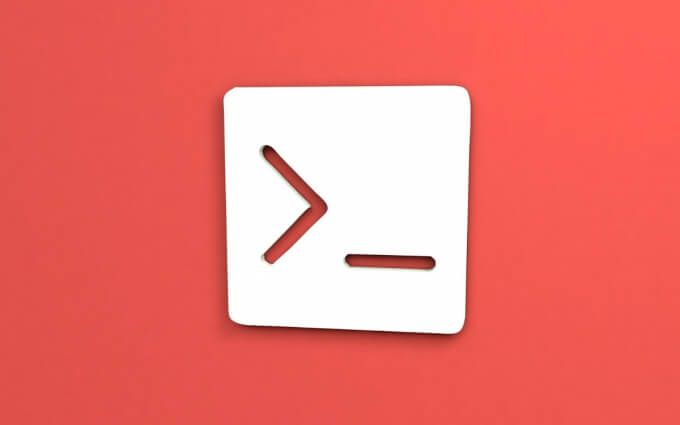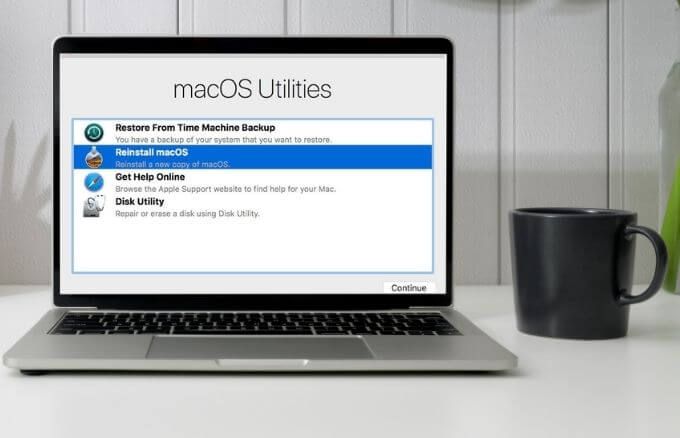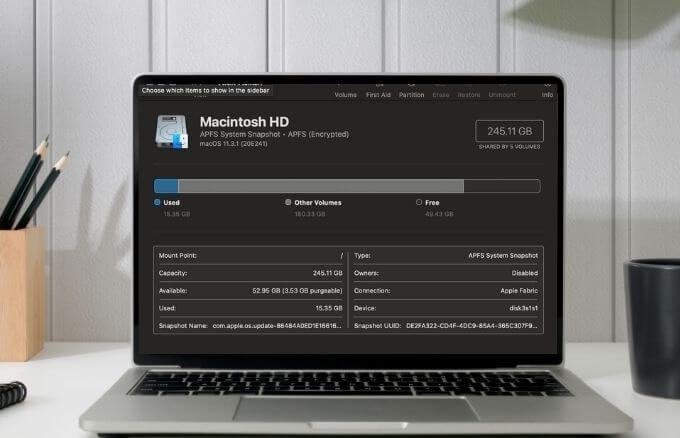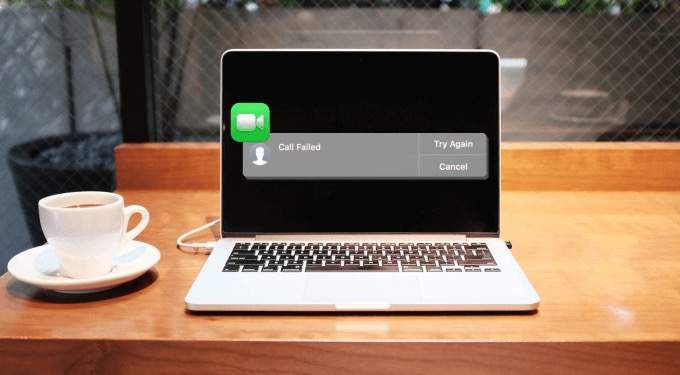Почтовое приложение на Mac продолжает падать? Попробуйте эти исправления
Вы испытываете регулярные сбои при использовании приложения «Почта» на своем Mac? Это может быть вызвано ошибками и сбоями, поврежденными настройками и неработающими индексами почтовых ящиков.
В этом руководстве вы узнаете, что необходимо сделать, чтобы предотвратить сбой приложения Почта на Mac. Мы рекомендуем работать с указанными ниже исправлениями в том порядке, в котором они появляются.
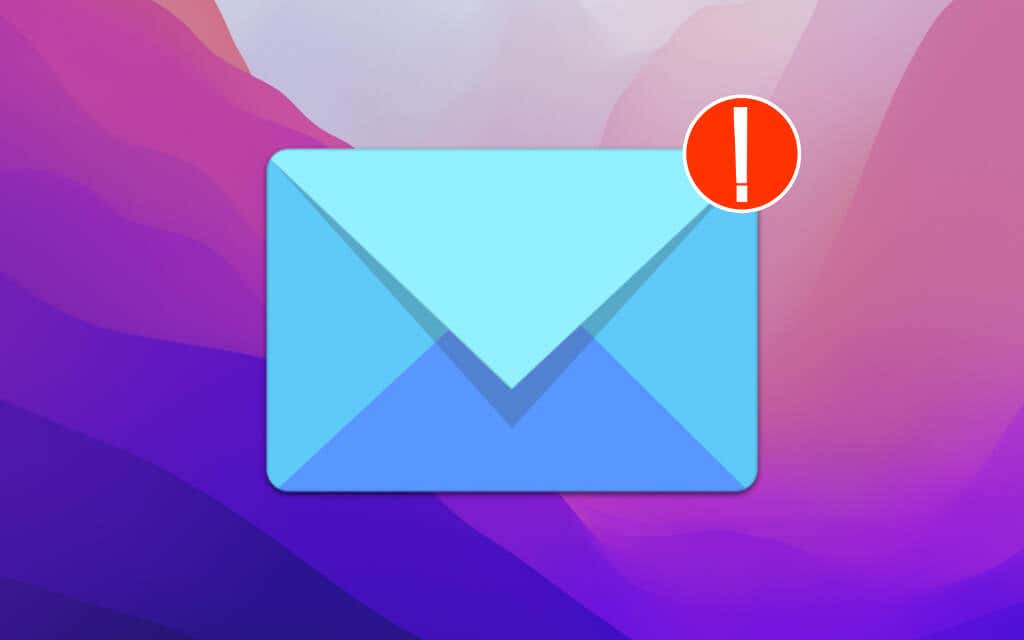
Если вы продолжаете сталкиваться с подобными проблемами на iPhone, узнайте, что можно сделать, чтобы исправить версию Mail для iOS.
Принудительно выйти и повторить попытку
Если приложение «Почта» на вашем Mac зависает или дает сбой при запуске, попробуйте полностью выйти из него, прежде чем пытаться снова открыть его. Если нет, он может продолжать падать бесконечно.
1. Выберите логотип Apple в верхнем меню и выберите Force-Quit.
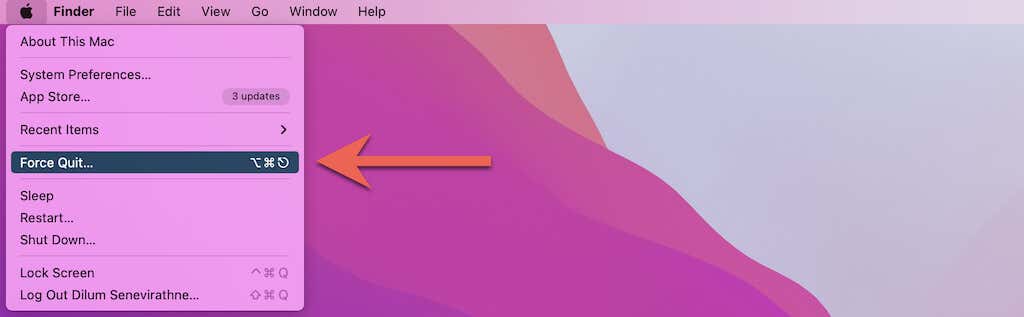
2. Выберите Почта.
3. Выберите Принудительный выход.
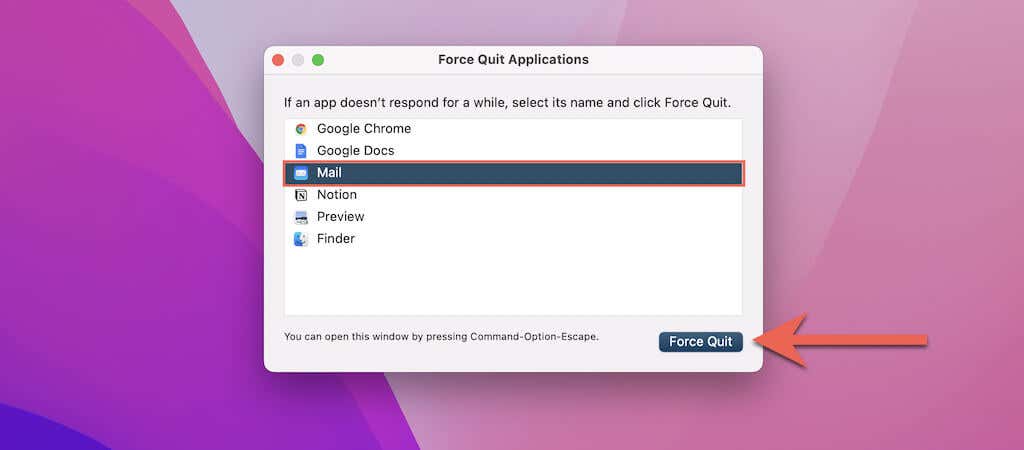
4. Выберите Force-Quit еще раз для подтверждения.
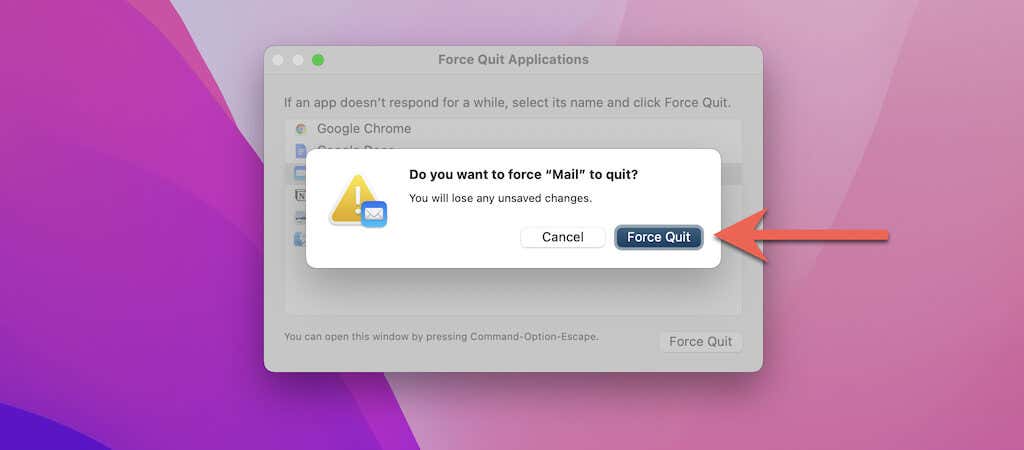
Перезагрузите свой Mac
Затем попробуйте перезагрузить Mac. Обычно это устраняет технические сбои в системных приложениях, таких как Mail.
1. Откройте меню Apple и выберите «Перезагрузить».
2. Снимите флажок «Повторно открывать окна при повторном входе в систему».
3. Выберите «Перезагрузить» для подтверждения.
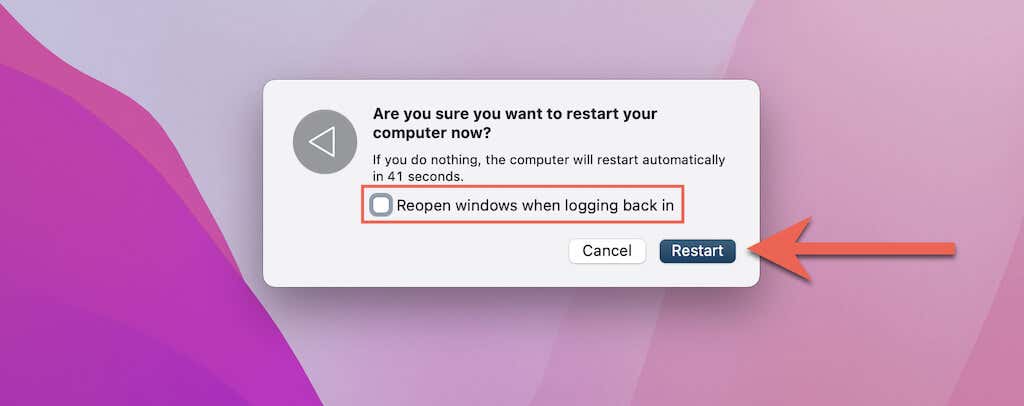
Удалить настройки Mac Mail
Приложение «Почта» хранит ваши настройки в файле PLIST (сокращение от «Список свойств») глубоко внутри папки вашей пользовательской библиотеки Mac. Он может быть поврежден, поэтому попробуйте удалить файл и проверьте, имеет ли это значение.
1. Закройте или принудительно закройте приложение Почта.
2. Удерживая клавишу Control, или щелкните правой кнопкой мыши значок Finder на панели Dock и выберите «Перейти к папке».
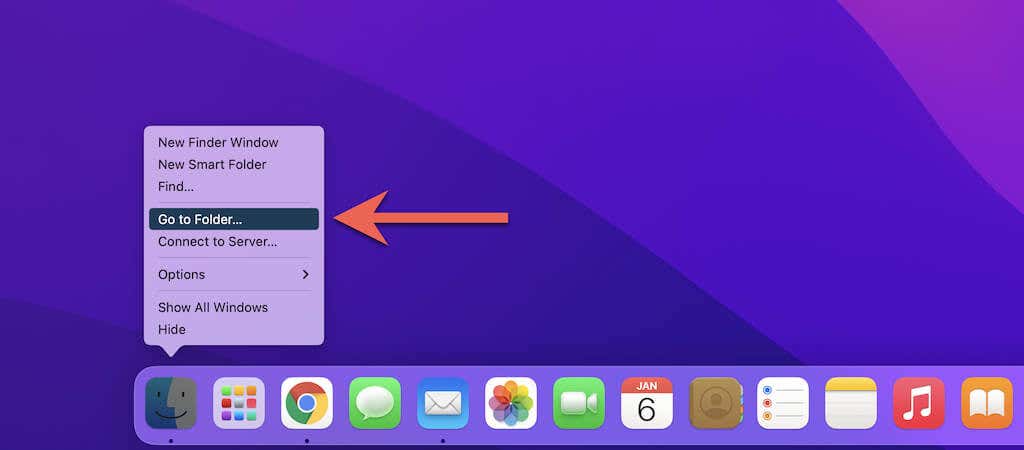
3. Скопируйте и вставьте следующий путь в поле «Перейти к папке» и нажмите Enter:
~/Библиотека/Контейнеры/com.apple.mail/Данные/Библиотека/Настройки/
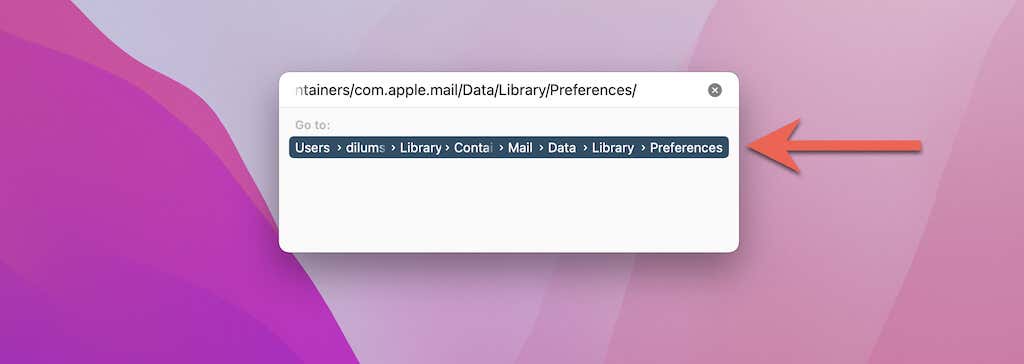
4. Переместите файл настроек Mail в корзину:
com.apple.mail.plist
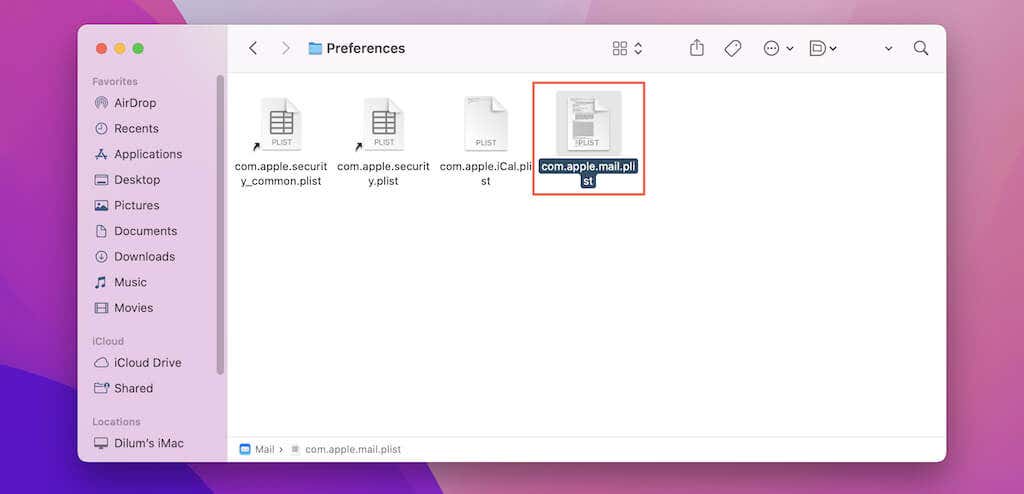
5. Перезагрузите Mac.
6. Перезапустите приложение Почта.
Удалить состояние приложения
Ваш Mac сохраняет состояние приложения «Почта» для более быстрого возобновления работы после выключения или перезагрузки. Однако соответствующие файлы могут быть повреждены и вызывать зависания и сбои. Таким образом, следующее исправление включает удаление состояния приложения для почтового приложения.
1. Принудительно закройте или закройте Mail.
2. Удерживая клавишу Control, или щелкните правой кнопкой мыши значок Finder в строке меню и выберите «Перейти к папке».
3. Скопируйте и вставьте следующий путь в поле «Перейти к папке» и нажмите Enter:
~/Library/Containers/com.apple.mail/Data/Library/Сохраненное состояние приложения
4. Переместите сохраненную папку Mail в корзину:
com.apple.mail.savedState

5. Перезагрузите Mac.
6. Попытайтесь открыть Почту и проверьте, повторяется ли проблема.
Восстановите свои почтовые ящики
Поврежденные почтовые ящики — еще одна причина, приводящая к сбоям в работе почтового приложения на Mac. Apple это знает, поэтому у вас есть возможность восстановить свои почтовые ящики.
Примечание. Если приложение «Почта» аварийно завершает работу сразу после запуска, перейдите к следующему исправлению.
1. Откройте приложение «Почта».
2. Выберите Почтовый ящик > Восстановить в строке меню.
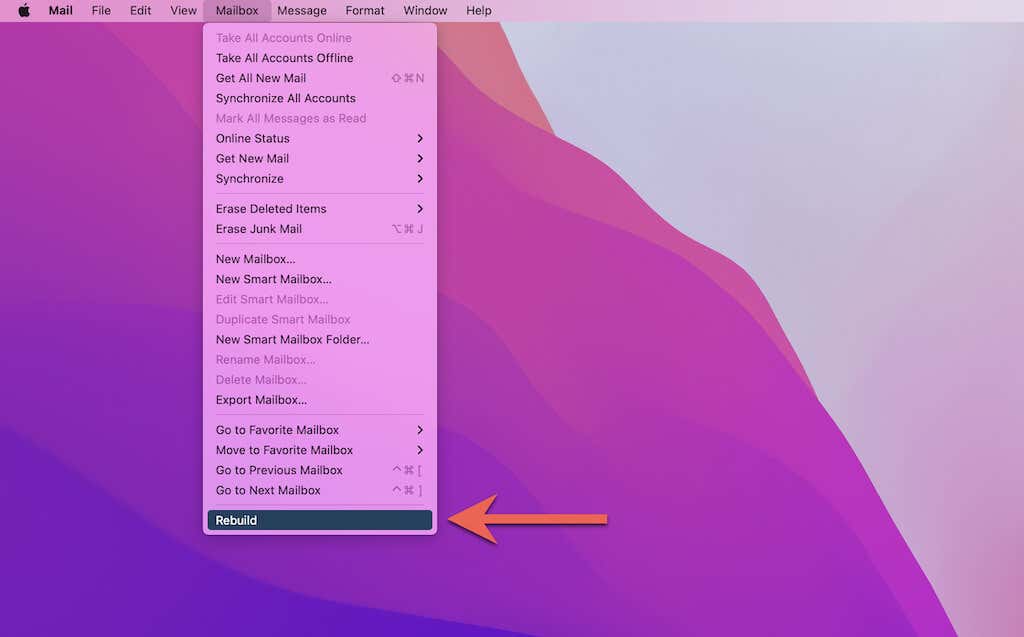
3. Подождите, пока приложение Почта завершит повторную загрузку ваших сообщений. Если вы используете учетные записи IMAP или Exchange, вы можете некоторое время не видеть свои сообщения.
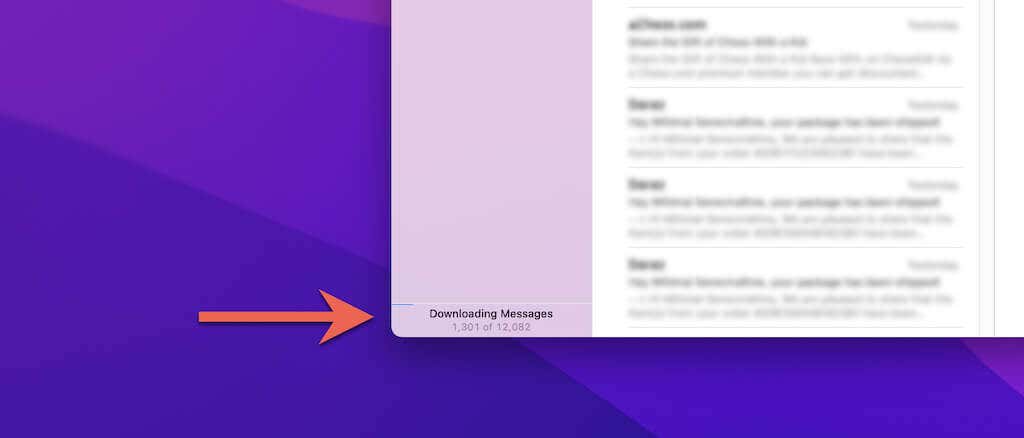
Переиндексируйте свои почтовые ящики
Следующее исправление включает переиндексацию почтовых ящиков в Mail. Для этого вы должны удалить файлы «конверта» с помощью Finder.
2. Удерживая клавишу Control, или щелкните правой кнопкой мыши значок Finder в строке меню и выберите «Перейти к папке».
3. Скопируйте и вставьте следующий путь в поле «Перейти к папке» и нажмите Enter:
~/Библиотека/Почта
3. Перейдите к VX > MailData.
4. Найдите и переместите в корзину следующие файлы:
Индекс конверта
Индекс конверта
Конверт Index-shm
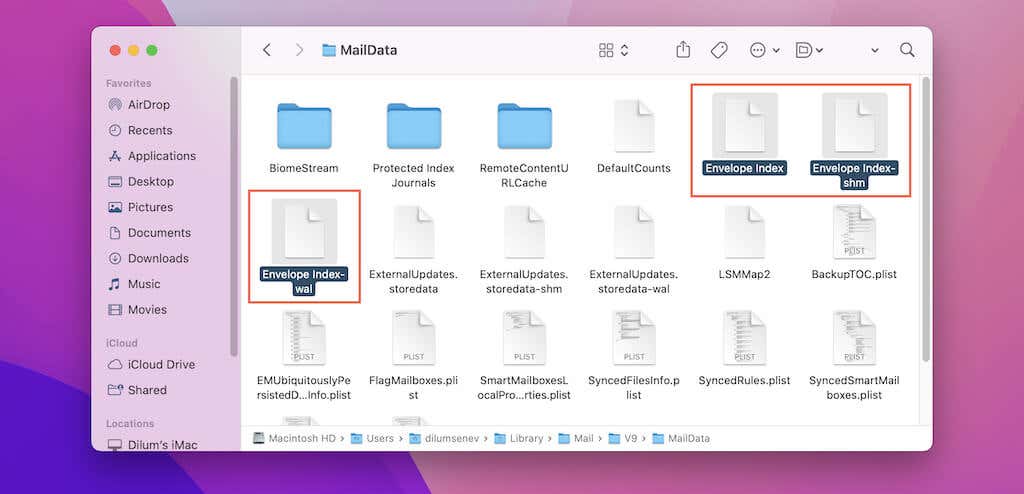
Удалить и повторно добавить учетную запись
Сбои в работе почты могут быть связаны с неправильной конфигурацией учетной записи. Попробуйте удалить и снова добавить его на свой Mac.
1. Принудительно закройте или закройте Mail.
2. Откройте Системные настройки вашего Mac.
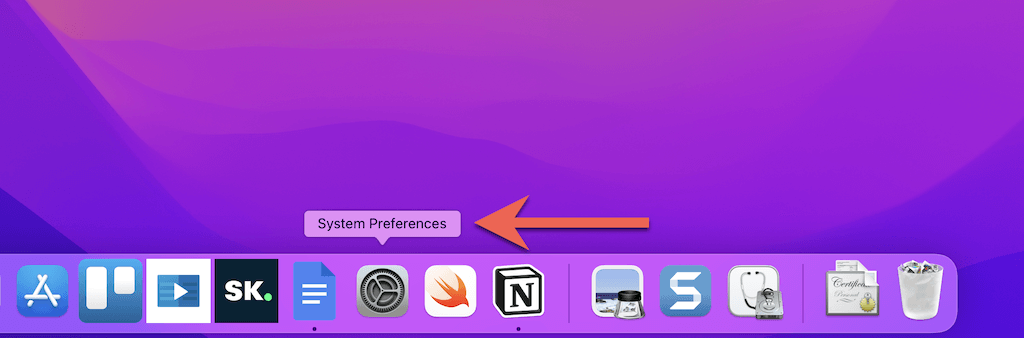
3. Выберите «Учетные записи Интернета».
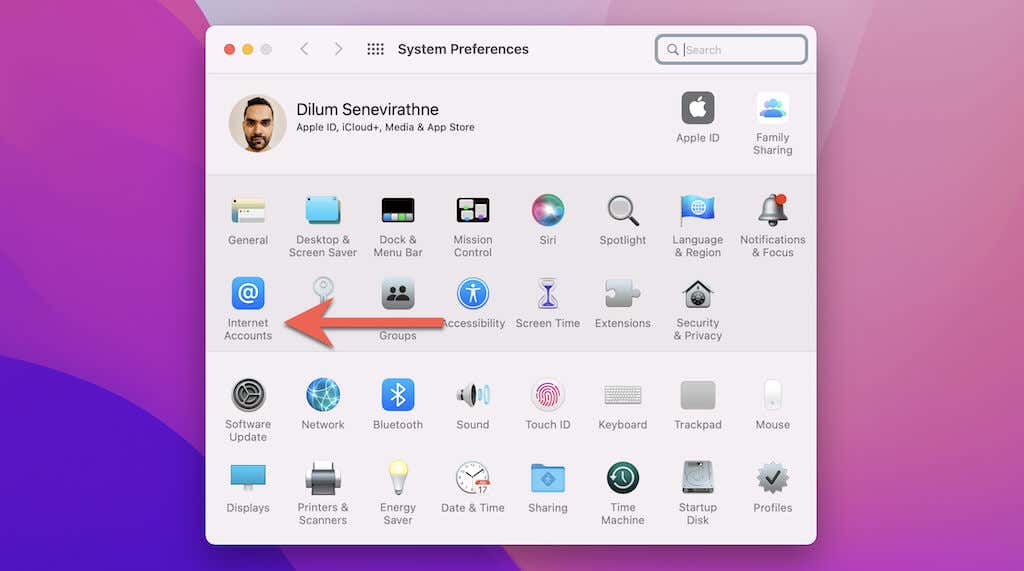
4. Выберите каждую учетную запись на боковой панели и снимите флажок рядом с Почтой.
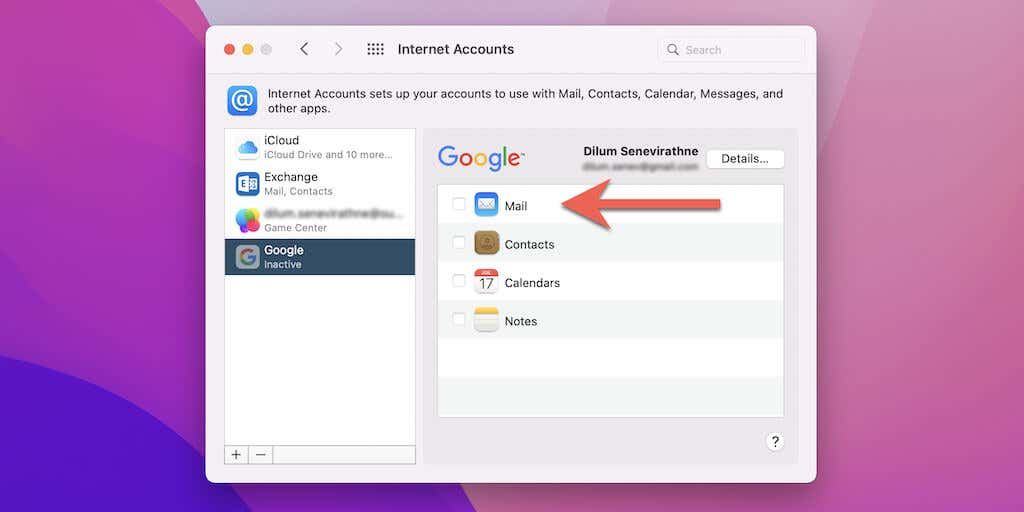
5. Откройте приложение Mac Mail.
6. Повторно активируйте каждую учетную запись электронной почты через экран «Учетные записи Интернета» одну за другой, пока приложение «Почта» не выйдет из строя. Затем используйте кнопку «Минус», чтобы удалить проблемную учетную запись с вашего Mac. Если вы используете связку ключей iCloud, выберите «Удалить из всех» для подтверждения.
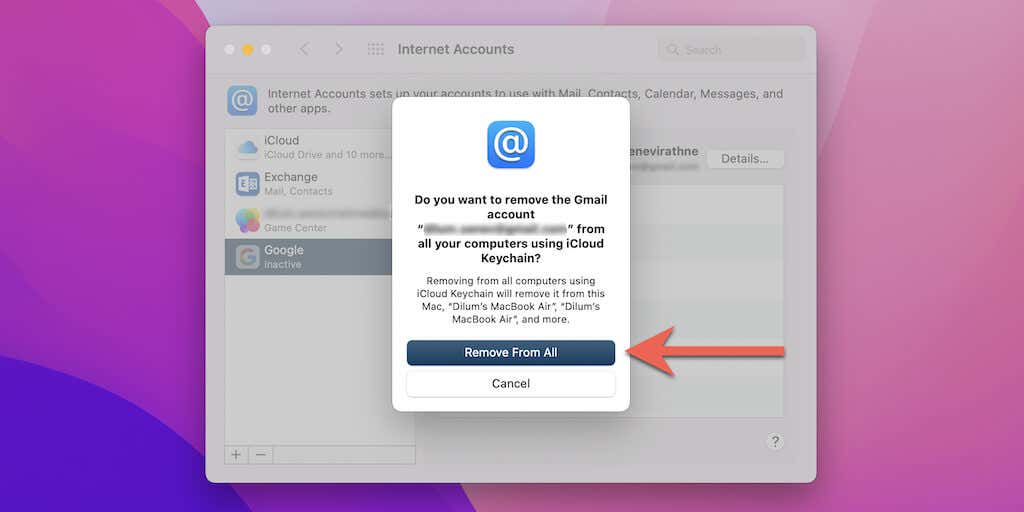
6. Перезагрузите Mac и снова откройте плоскость «Учетные записи Интернета». Затем нажмите кнопку «Плюс», чтобы повторно добавить учетную запись.
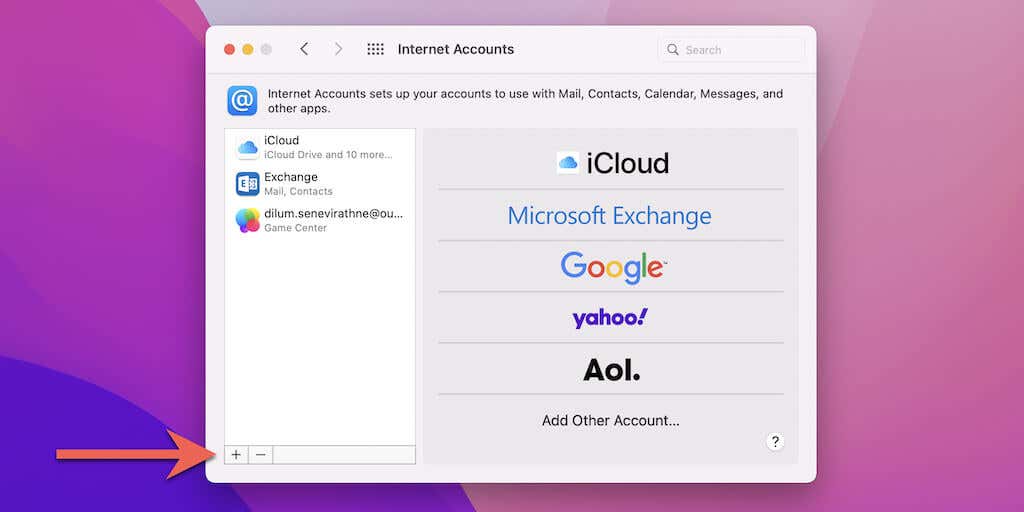
Обновите свой Mac
Применение любых незавершенных обновлений системного программного обеспечения для вашего Mac часто помогает устранить известные ошибки и проблемы, которые приводят к сбою приложения Почта.
1. Откройте приложение «Системные настройки» и выберите «Обновление ПО».
3. Подождите, пока ваш Mac выполнит поиск последней версии macOS для MacBook Pro, MacBook Air, iMac или Mac mini.
3. Выберите Обновить сейчас.
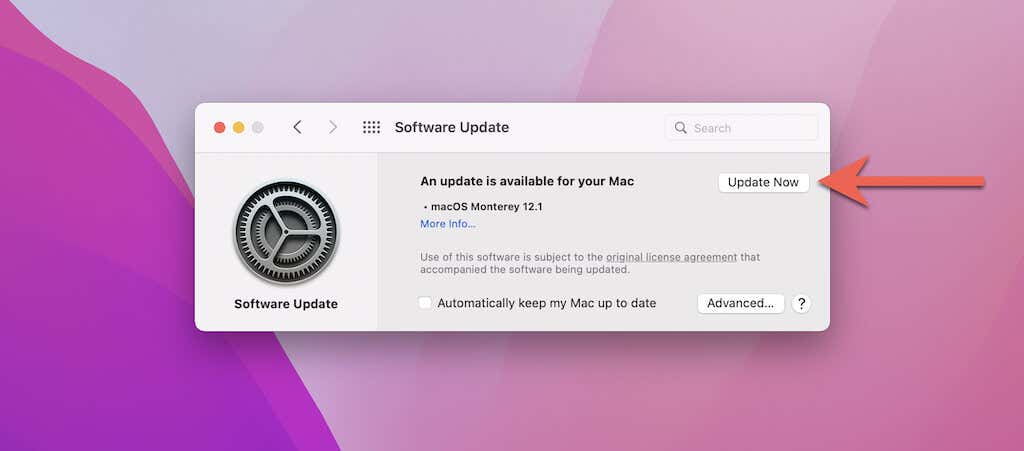
Примечание. Приведенные выше инструкции применимы только к macOS Mojave и более поздним версиям. Если вы используете macOS High Sierra или более раннюю версию, используйте Mac App Store для обновления операционной системы.
Войдите в безопасный режим
Безопасный режим — это урезанная среда, способная устранять постоянные ошибки и сбои на Mac. Если Mail продолжает падать, попробуйте загрузиться в него.
Intel Mac
1. Выключите свой Mac.
2. Удерживая нажатой клавишу Shift, снова включите его.
3. Отпустите клавишу, как только появится экран входа в систему.
Силиконовые компьютеры Apple Mac
1. Выключите свой Mac.
2. Включите его снова, но продолжайте нажимать кнопку питания, пока не попадете на экран параметров запуска.
3. Удерживая нажатой клавишу Shift, выберите Macintosh HD > Продолжить в безопасном режиме.
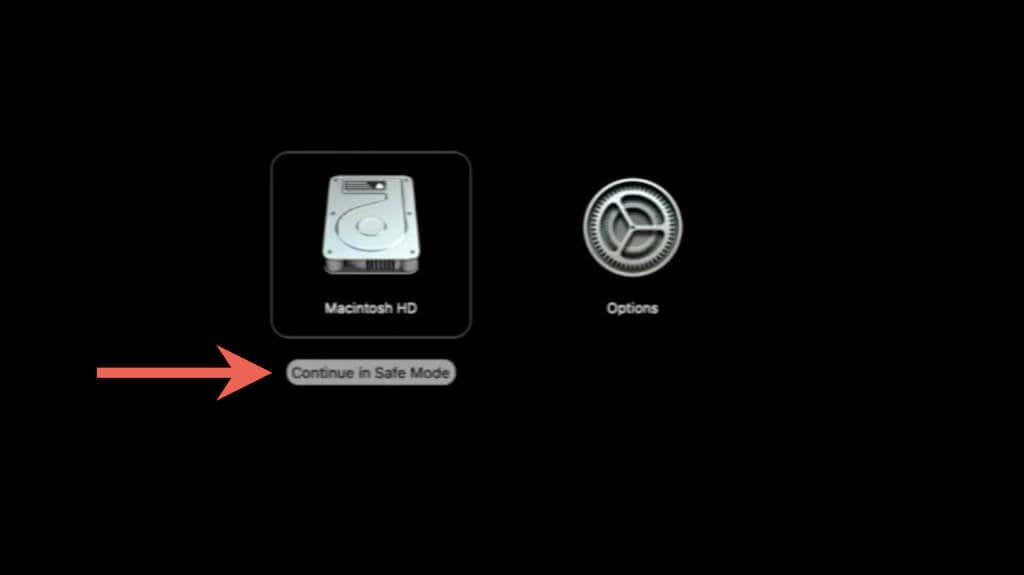
В безопасном режиме
В безопасном режиме вы можете снова выполнить вышеуказанные исправления или выполнить дополнительные действия по устранению неполадок, направленные на решение общих проблем в macOS. Подробные пошаговые инструкции см. в этом руководстве по входу и использованию безопасного режима на Mac.
Сбросить энергонезависимую память
NVRAM (в которой хранятся системные настройки, такие как время и дата, а также параметры запуска) может повредиться и привести к сбоям в работе почтового приложения. Если вы используете Intel Mac, вы можете сбросить его.
1. Выключите свой Mac.
2. Удерживая нажатыми клавиши Command + Option + P + R, снова включите его.
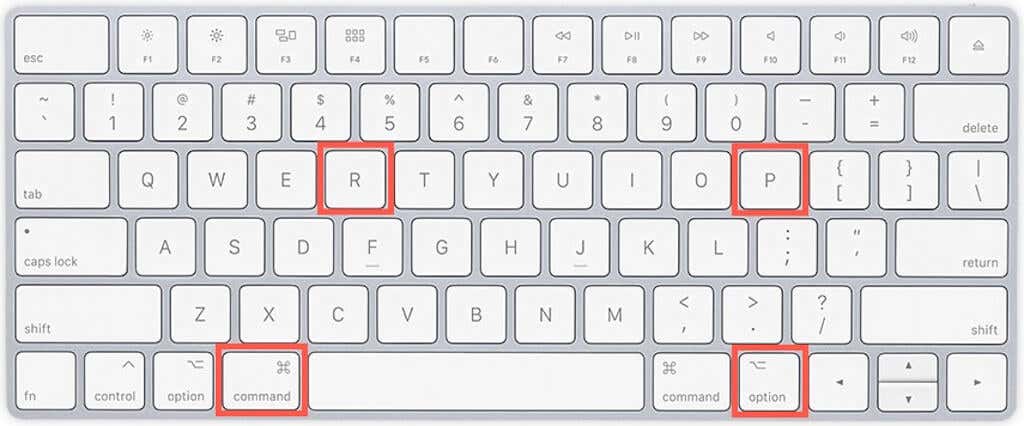
3. Отпустите клавиши, когда дважды услышите звуковой сигнал Mac. Если он не звонит, отпустите клавиши через 20 секунд.
Если сброс PRAM не помогает, попробуйте перезагрузить контроллер управления хранилищем вашего Mac (или SMC).
Очистить кэш Mac
Устаревшее приложение Mac или системный кеш также могут привести к сбою почтового приложения. Onyx — это бесплатный сторонний инструмент обслуживания, который может помочь вам справиться с этим.
1. Загрузите и установите Оникс на вашем Mac.
2. Откройте Onyx и введите пароль администратора.
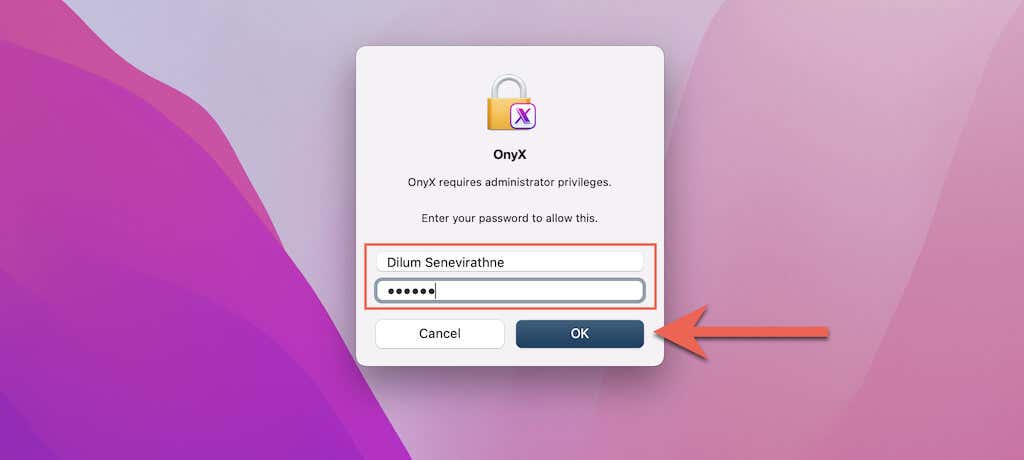
3. Выберите «Открыть системные настройки» и разрешите Onyx доступ к категориям конфиденциальности «Полный доступ к диску» и «Файлы и папки».
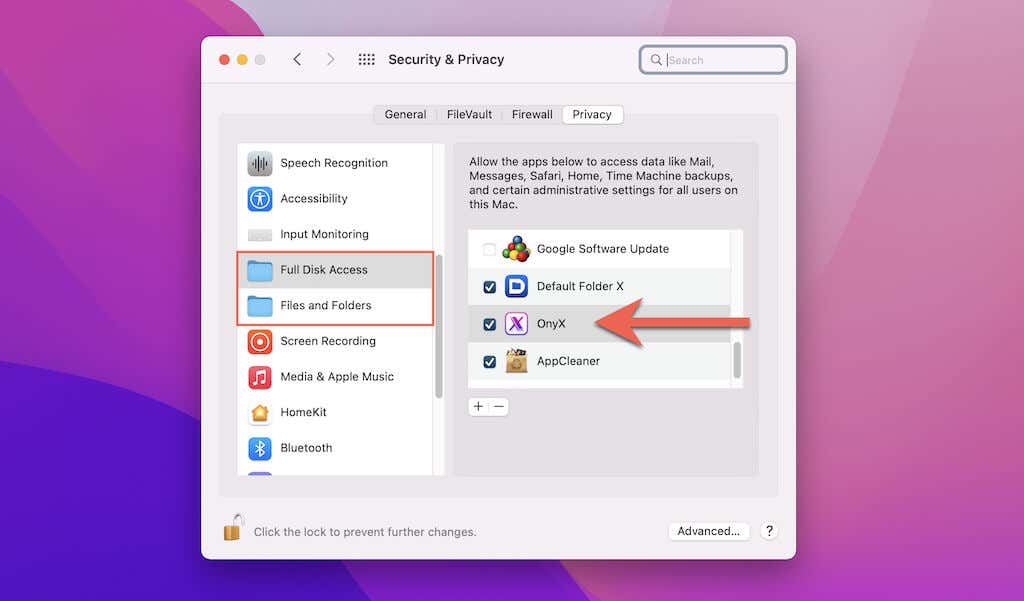
3. Перейдите на вкладку «Обслуживание».
4. Сохраните параметры по умолчанию без изменений, но выберите Индекс Spotlight, Почтовые ящики в почте и Перестроить индекс.
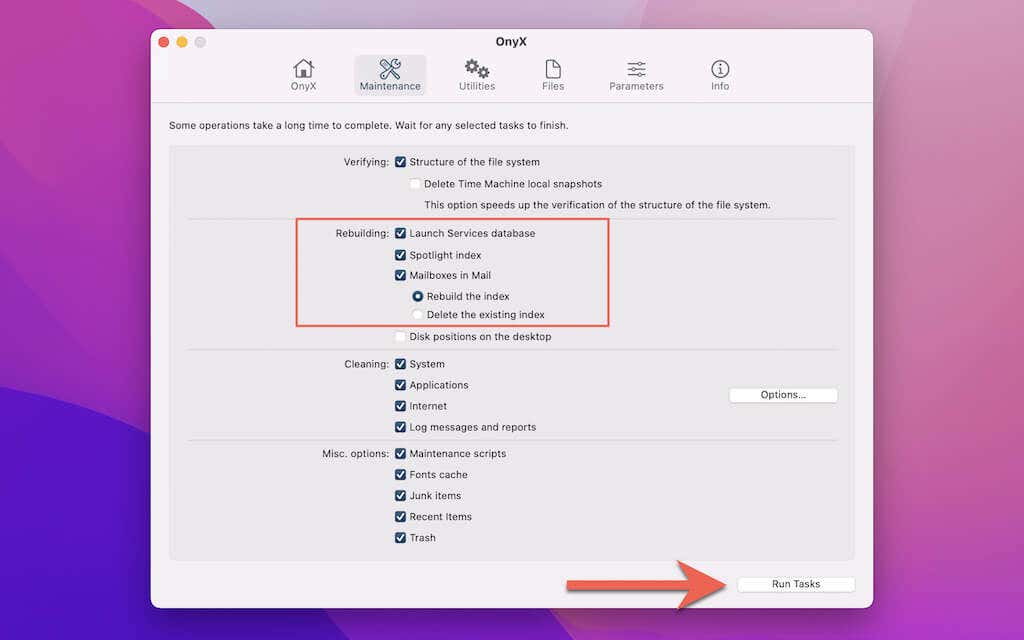
5. Выберите Запустить задачи.
6. Подождите, пока Onyx очистит кэш и перестроит индексы почтовых ящиков на вашем Mac. Тем временем он перезагрузится.
Почтальон вернулся в город
Если приложение «Почта» продолжает давать сбой даже после устранения указанных выше исправлений, обратитесь за дополнительной помощью в службу поддержки Apple или к поставщику услуг электронной почты. Вы также можете рассмотреть возможность переустановки macOS с нуля.